आप सोच रहे होंगे कि क्या एक्सेल स्प्रेडशीट सेल में कोई इमेज या फोटो जोड़ने का विकल्प है? खैर, अधिकांश उपयोगकर्ता यह नहीं जानते हैं कि यह कैसे करना है या यदि ऐसी कोई सुविधा है। लेकिन स्प्रेडशीट में इमेज जोड़ने या डालने के बाद सेल में फिट होना इतना आसान नहीं है।
एक छवि जोड़ने के बाद भी, यह एक समस्या बन जाती है यदि किसी हेरफेर की आवश्यकता होती है जिसमें उस विशेष सेल को एक पंक्ति या स्तंभ में शामिल किया जाता है। यदि आपको स्प्रैडशीट सेल में छवि जोड़ने या सम्मिलित करने या उपयोग करते समय इसका उपयोग करने में भी कठिनाई हो रही है कोई भी फॉर्मूला या ऑपरेशन, तो यह पोस्ट आपको मार्गदर्शन करेगी कि आप इसे नीचे दिए गए चरणों के साथ आसानी से कैसे कर सकते हैं।
एक्सेल शीट सेल में चित्र कैसे जोड़ें
चरण 1: दबाएं खिड़कियाँ की-बोर्ड पर सबसे पहले की और टाइप करें एक्सेल।
चरण 2: उसके बाद, का चयन करें एक्सेल ऐप को खोज परिणामों से खोलने के लिए एक्सेल आपके सिस्टम पर ऐप जैसा कि नीचे स्क्रीनशॉट में दिखाया गया है।

चरण 3: आगे आप क्लिक कर सकते हैं खाली कार्यपुस्तिका या नीचे दिखाए गए अनुसार ब्राउज़ करके अपने कंप्यूटर से किसी अन्य मौजूदा सहेजी गई एक्सेल शीट को खोलें।

चरण 4: एक बार स्प्रैडशीट खुलने के बाद, शीट में एक छवि जोड़ने के लिए, आपको पर जाना होगा डालना शीर्ष पट्टी पर टैब।
विज्ञापन
चरण 5: फिर, क्लिक करें चित्रों चित्र अनुभाग में विकल्प चुनें और चुनें यह डिवाइस ड्रॉपडाउन मेनू से जैसा कि नीचे स्क्रीनशॉट में दिखाया गया है।
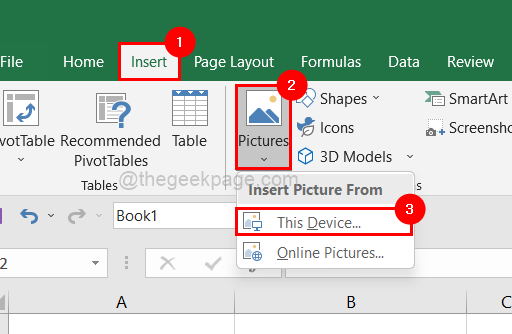
चरण 6: चित्र सम्मिलित करें विंडो में, उस फ़ोल्डर में ब्राउज़ करें जिसमें छवियां हैं और अपनी इच्छित छवियों की संख्या का चयन करें और क्लिक करें डालना नीचे जैसा कि नीचे दिखाया गया है।
टिप्पणी: इस उदाहरण में, हमने दो छवियों का चयन किया है, आप अपनी इच्छानुसार एक या अधिक छवियों का चयन कर सकते हैं।

चरण 7: छवियों को शीट में जोड़ने के बाद, एक विशेष सेल में एक छवि फिट करने के लिए, आपको छवि किनारों को दबाकर और दबाए रखने की आवश्यकता होती है Alt अपने कीबोर्ड पर कुंजी।
टिप्पणी: नीचे स्क्रीनशॉट दिखाता है कि सेल में एक छवि डालने के बाद यह कैसा दिखता है।

चरण 8: अब किसी भी पंक्ति का चयन करें जिसमें वह छवि हो जो आपने अभी डाली थी।

चरण 9: दाएँ क्लिक करें पंक्ति पर और क्लिक करें छिपाना संदर्भ मेनू से विकल्प जैसा कि नीचे दिखाया गया है।

चरण 10: यदि आप देखते हैं कि पंक्ति छिपी हुई है लेकिन छवि पंक्ति के साथ छिपी नहीं है।

चरण 11: तो छवि को कोशिकाओं के साथ स्थानांतरित करने के लिए, पहले केवल एक विशेष पंक्ति की छवि का चयन करें।
चरण 12: फिर, दाएँ क्लिक करें छवि पर और क्लिक करें प्रारूप चित्र मेनू से जैसा कि नीचे दिखाया गया है।
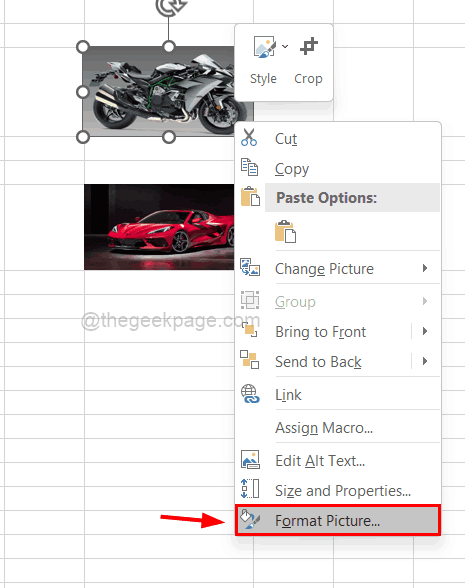
चरण 13: दाईं ओर, स्वरूप चित्र एक छोटी सी विंडो दिखाई देती है।
चरण 14: पर जाएं आकार और गुण शीर्ष मेनू पर आइकन जैसा कि नीचे दिखाया गया है।
चरण 15: फिर, पर क्लिक करें गुण विस्तार करने के लिए ताकि आप विकल्पों को देख सकें।
चरण 16: अब का चयन करें कोशिकाओं के साथ ले जाएँ और आकार दें सूची से रेडियो बटन और दिखाए गए अनुसार स्वरूप चित्र विंडो को बंद करें।

चरण 17: अब यदि आप उस पंक्ति को छिपाने की कोशिश करते हैं, तो आप देख सकते हैं कि उस पंक्ति से एक सेल में डाली गई छवि के साथ संपूर्ण छिपा हुआ है।

चरण 18: अब आपको सभी छवियों के लिए एक-एक करके ऐसा करने की आवश्यकता है जो आपकी एक्सेल शीट के सेल में डाली गई थी।
आशा है कि यह जानकारीपूर्ण था और कृपया हमें टिप्पणी क्षेत्र में बताएं।
स्टेप 1 - यहां से रेस्टोरो पीसी रिपेयर टूल डाउनलोड करें
चरण दो - किसी भी पीसी समस्या को स्वचालित रूप से खोजने और ठीक करने के लिए स्टार्ट स्कैन पर क्लिक करें।


